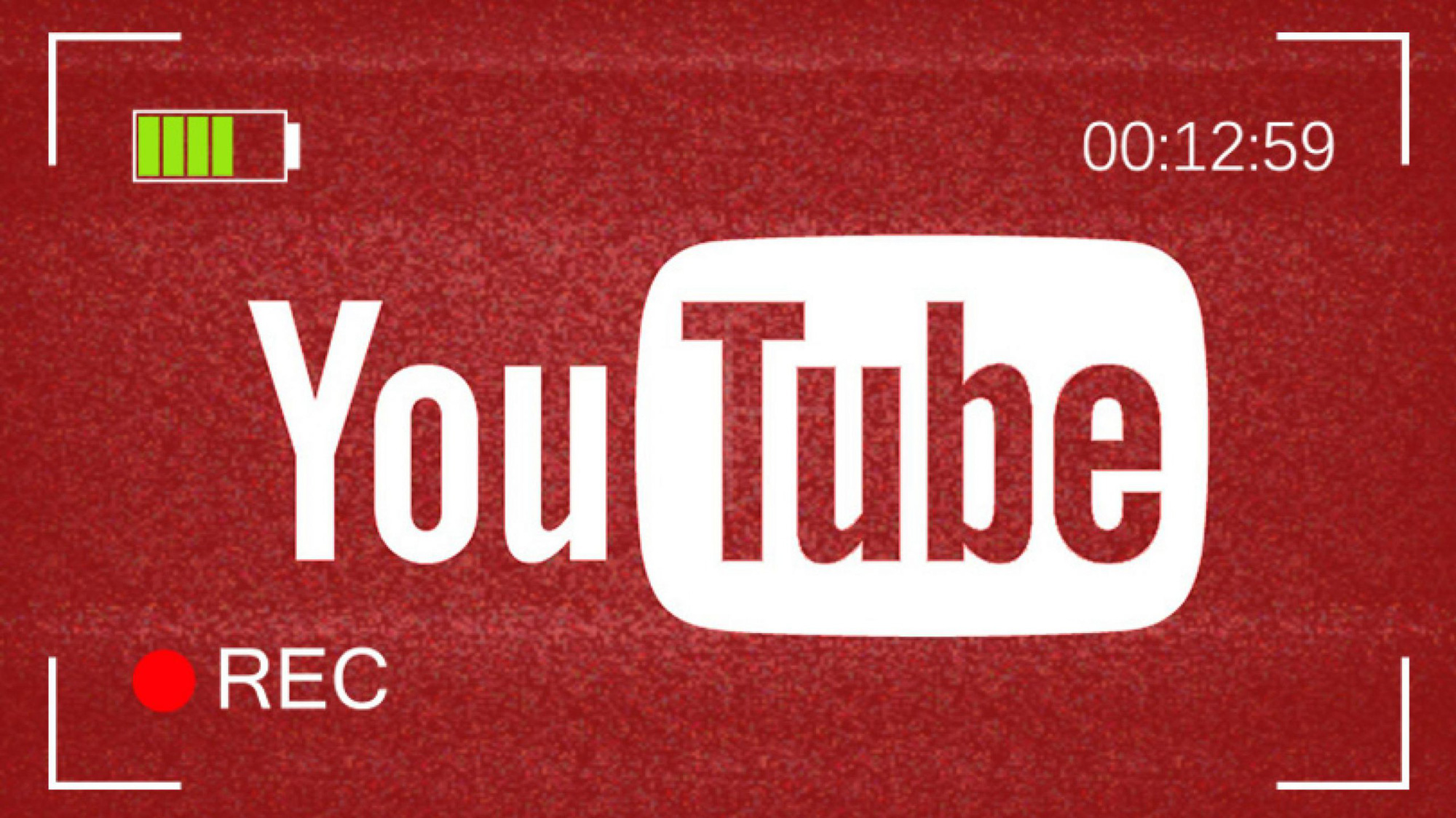13+ cách tải video trên Youtube về máy tính nhanh nhất
Youtube là một nền tảng chia sẻ video phổ biến nhất hiện nay, là nơi người dùng có thể upload, download video về máy tính hay điện thoại và chia sẻ các video clip cá nhân khác. Nếu đang loay hoay không biết cách tải video trên Youtube về máy tính như thế nào thì mời bạn tham khảo những cách Bizfly Cloud đưa ra dưới đây nhé!
1. Tải video trên youtube bằng YT1s online
Cách tải video trên Youtube về máy tính đầu tiên trong bài này là sử dụng website yt1s.com. Bước một hãy paste link của video trên YouTube mà bạn muốn tải và nhấn nút Convert.
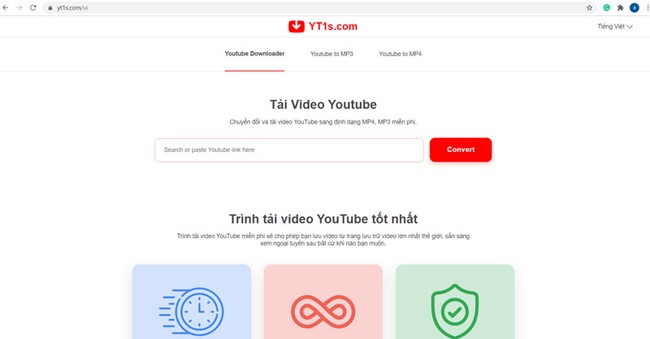
cách tải video trên Youtube 14
Sau đó bạn sẽ thấy các tùy chọn tải video định dạng mp4 hoặc audio định dạng mp3 với nhiều chất lượng khác nhau. Click vào chất lượng video mà bạn muốn tải, rồi nhấn nút Get link. Cuối cùng nhấn Download (Tải về) và chờ em nó.
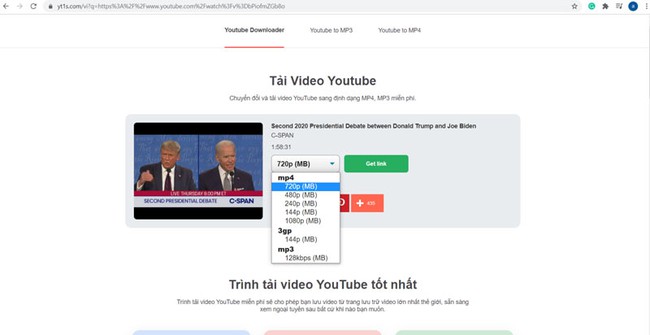
Lựa chọn định dạng video muốn tải xuống
2. Cách tải video trên Youtube với SaveFrom
Đây là một trong những cách tải video trên Youtube khá thuận tiện. Trên link URL của video Youtube, bạn thay "www." bằng "ss"
Ví dụ bạn đang có đường link video trên Youtube là:
Gõ "ss" thay cho "www." và bạn sẽ có link URL mới của video là:
https://ssyoutube.com/watch?v=bPiofmZGb8o
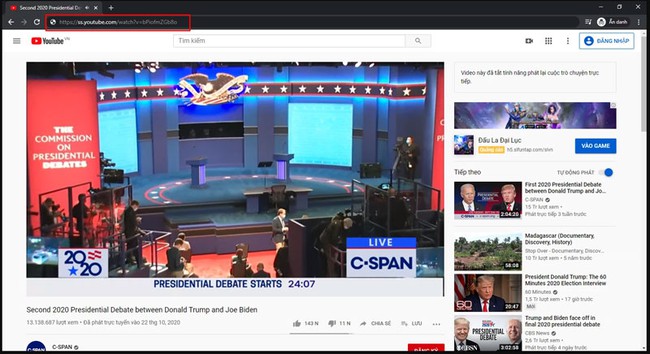
Cách tải video trên Youtube với SaveFrom
Bước cuối cùng là lựa chọn định dạng video Youtube muốn tải về là hoàn tất. Hoặc thêm cách tải video trên Youtube với SaveFrom khác là truy cập trực tiếp website của SaveFrom qua địa chỉ savefrom.net bạn sẽ thấy 1 ô để nhập URL. Paste đường link từ Youtube vào đây để download.

Giao diện website Savefrom.net
3. Tải video trên Youtube về máy tính bằng trình duyệt Cốc Cốc
Khác với 2 giải pháp phía trên, cách tải video trên Youtube trực tiếp trên website Cốc Cốc mà không cần sử dụng ứng dụng của bên thứ ba được xem là một điểm cộng cho nó so với các trình duyệt phổ biến khác. Trình duyệt miễn phí Cốc Cốc dù chỉ mới ra mắt cách đây ít năm nhưng đã nhanh chóng chiếm được cảm tình của người dùng Việt thông qua tính năng này. Tất cả những gì bạn cần làm là mở trình duyệt Cốc Cốc, truy cập video yêu thích của bạn trên YouTube và nhấn nút Tải Xuống tại giao diện chính:
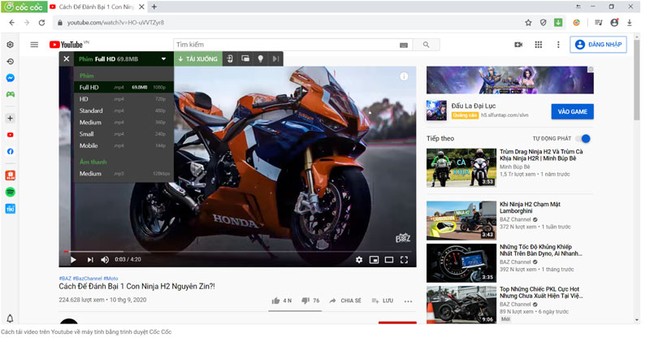
Cách tải video trên Youtube về máy tính bằng trình duyệt Cốc Cốc
Với tiện ích cho phép tùy chọn chất lượng video hay audio, nên rất thuận tiện cho người dùng và không cần phải sử dụng ứng dụng bên thứ 3.
Hưởng ứng lời kêu gọi "Người Việt dùng hàng Việt", còn chần chừ gì nữa mà không cài đặt Cốc Cốc vì đây được xem như là một trong những cách tải video trên Youtube thuận tiện nhất.
4. Tải video youtube bằng phần mềm Internet Download Manager (IDM)
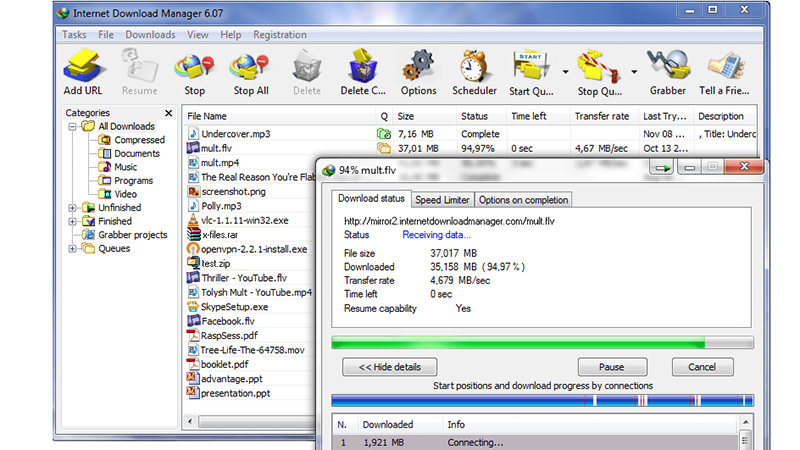
Cách tải video Youtube bằng phần mềm IDM
Rất nhiều người đã sử dụng Internet Download Manager để tải phim trên các website phim ảnh trực tuyến. Tuy vậy, không nhiều người dùng internet biết cách tải video trên Youtube bằng Internet Download Manager . Bước đầu tiên, bạn hãy tải về và cài đặt sẵn phần mềm Internet Download Manager trên máy tính.
Sau khi đã cài đặt IDM trên máy tính, bạn sẽ thấy một cửa sổ pop-up xuất hiện phía trên video đang phát với dòng chữ "Download This Video". Việc còn lại của các bạn là kích chuột vào biểu tượng IDM này để tải video trên Youtube về máy tính.
5. Sử dụng addon để tải video trên youtube
Tuy cách tải video Youtube sử dụng add-on trên hai trình duyệt là Firefox và Chrome nghe thì có vẻ phức tạp, nhưng thật ra cũng đơn giản lắm các bạn ạ.
5.1. Addon Click YouTube Video Download trên Firefox
Với Add-on Click Youtube trên Firefox bạn chỉ cần 1 cú click chuột là có thể tải video từ Youtube về máy tính của mình một cách tiện lợi.
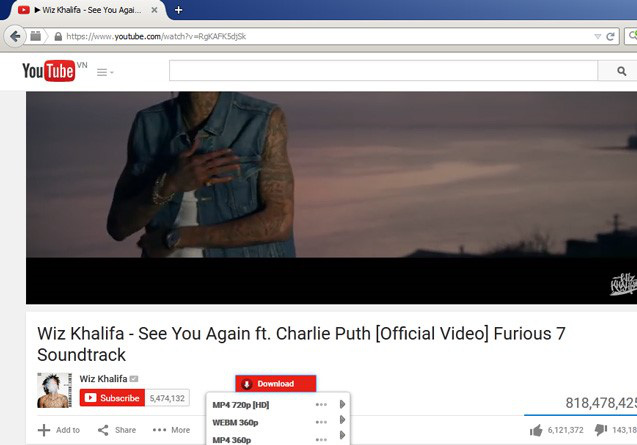
Cách tải video Youtube bằng add-on Click YouTube trên Firefox
Add-on này sẽ thêm một đường link nhỏ trong YouTube để tải video trên Youtube với chất lượng HD (High Definition). Sử dụng Add-on giúp bạn download video trên Youtube thuận tiện, tuy vậy khi tải nó không hiển thị thông tin trên màn hình để bạn theo dõi tiến trình.
5.2. Addon Video Downloader professional trên Chrome
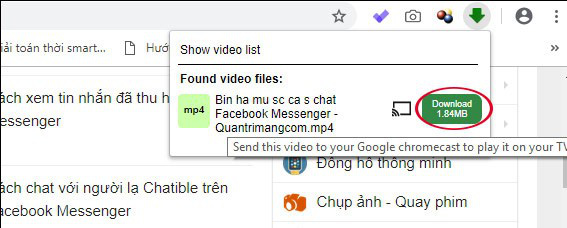
Ứng dụng Video Downloader professional
Bạn chỉ muốn tạo danh sách video mà không phải download chúng xuống máy tính của mình thì ứng dụng Video Downloader professional có thể giúp bạn. Add-on này không chỉ là cách tải video trên Youtube về máy tính mà còn có thể sử dụng trên nhiều website chia sẻ video khác. Tiếp theo, nhấn nút Download để tải video.
Video Downloader professional còn cho bạn tiện ích khác để tạo danh sách video. Thao tác vô cùng đơn giản, bằng một cú click vào Add to video list là bạn đã thêm các video vào danh sách của Video Downloader professional.
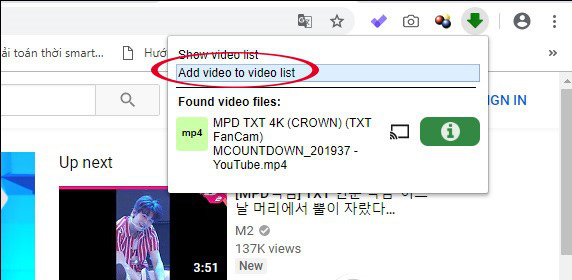
Thêm các video vào danh sách của Video Downloader professional.
Sau khi thêm video vào danh sách, click Show video list để hiện ra các video mà bạn tải về. Bấm vào video để phát ngay trên giao diện của ứng dụng.
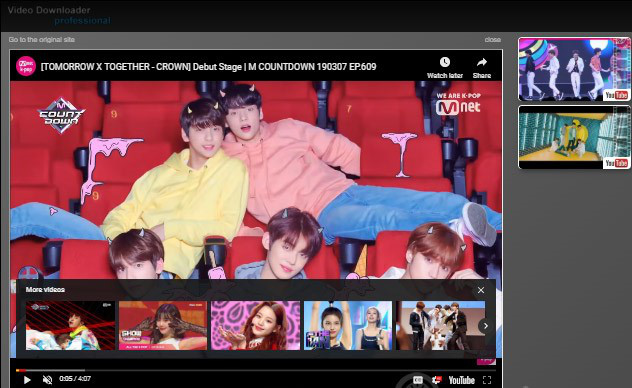
Xem video trình chiếu sau khi được tải về
6. Download video trên youtube với YTD Video Downloader
Thêm một cách tải video trên Youtube về máy tính bằng ứng dụng rất đáng chú ý có khả năng hoạt động khá tốt với giao diện cơ bản, đó là YTD Video Downloader. Ứng dụng này có 2 tính năng chính: tải video trên Youtube, và chuyển đổi chúng sang các định dạng phổ biến khác. Tất cả những gì chúng ta cần làm là copy URL của video YouTube cần download, paste vào ô Enter the URL... bước tiếp theo là nhấn nút Download để tải video trên Youtube về máy tính.
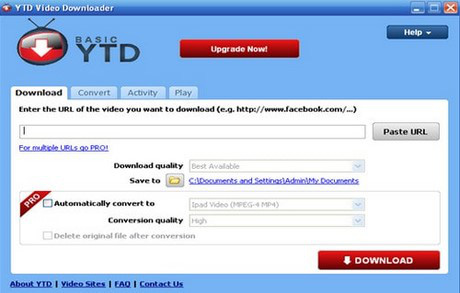
Cách tải video trên Youtube với YTD Video Downloader
Sau đó tùy chọn định dạng và chất lượng video, chọn thư mục để tải về là bạn đã hoàn tất.
7. Hướng dẫn tải video trên youtube với y2mate
Sử dụng y2mate cũng là cách tải video trên Youtube ngay trên website mà không cần cài đặt sẵn trên PC. Ứng dụng hỗ trợ người dùng tải video trên Youtube cả trên máy tính với nhiều tùy chọn chất lượng video khác nhau.
Bước 1: Truy cập vào website y2mate.com tải video trên Youtube.
Bước 2: Dán URL video YouTube rồi nhấn nút Start ngay bên cạnh.
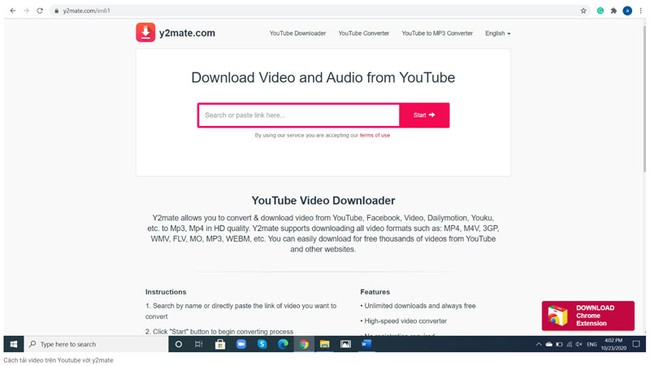
Cách tải video trên Youtube với y2mate
Bước 3: Sau đó y2mate sẽ hiển thị kết quả danh sách chất lượng khác nhau, hay định dạng khác nhau để bạn tải video trên Youtube về máy tính. Bạn chỉ việc lựa chọn chất lượng mong muốn và download.
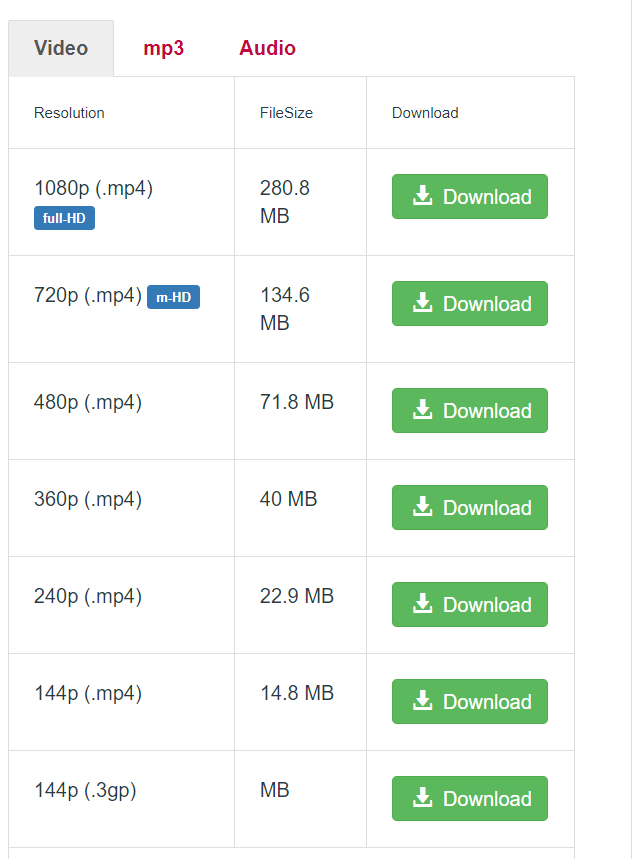
Lựa chọn chất lượng mong muốn và download
8. Tải video youtube với SaveTheVideo
Với cách tải video trên Youtube qua SaveTheVideo, bạn cần truy cập địa chỉ savethevideo.com. Sau đó dán đường link video muốn tải và chọn Download để tải video trên Youtube. Hoặc các tùy chọn khác như cắt, chỉnh sửa, chuyển đổi định dạng.
Đây cũng là một trong những cách tải video trên youtube về điện thoại iphone hay android mà được nhiều người sử dụng
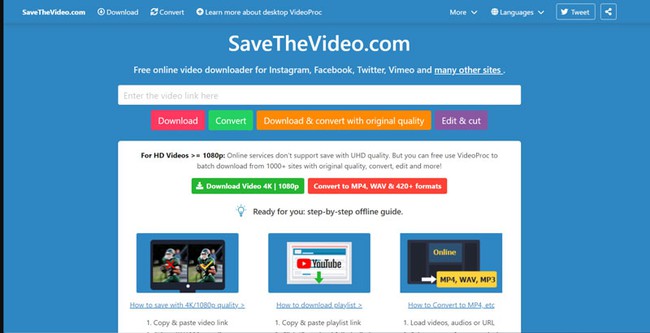
Cách tải video trên Youtube với SaveTheVideo
Với SaveTheVideo bạn không chỉ có thể tải video trên Youtube về máy tính mà còn tải được video từ Instagram, Facebook, Twitter,…Quá đỉnh phải không nào.
9. Cách tải video 4k trên youtube online
Nếu chuẩn HD, full HD của video tải về chưa làm bạn đã mắt, thì mình xin mách bạn 2 cách tải video 4K trên Youtube trên Youtube online.
9.1. Sử dụng trình duyệt ddownr.com
Để tải video 4K trên Youtube, bạn truy cập vào trang web ddownr.com rồi paste URL video chất lượng 4K muốn tải. Trong ô lựa chọn chất lượng video, click vào 4K để tải các video với độ phân giải 4K. Tất nhiên chất lượng video tải về sẽ phụ thuộc vào chất lượng gốc của video được upload.
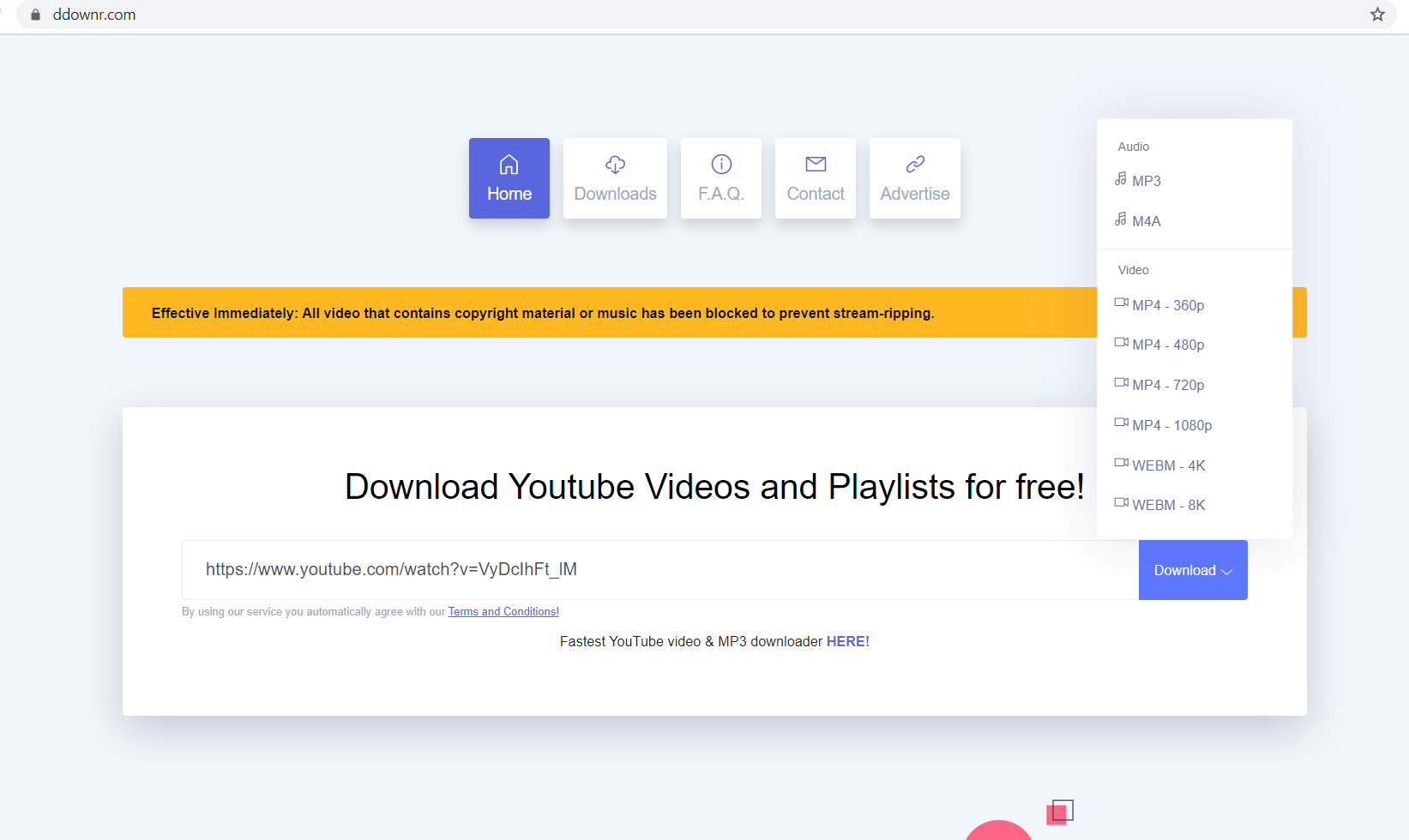
Cách tải video 4K trên Youtube sử dụng trình duyệt ddownr.com
9.2. Sử dụng trình duyệt youtube4kdownloader.com
Thêm một website hỗ trợ tải video 4K trên Youtube rất thuận tiện đó là youtube4kdownloader.com
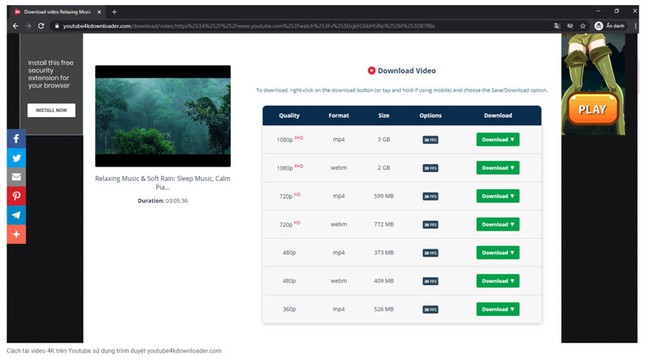
Cách tải video 4K trên Youtube sử dụng trình duyệt youtube4kdownloader.com
Tại giao diện website chúng ta cũng paste link của video muốn tải vào khung "Enter video link here...". Sau đó bạn chờ trang website kiểm tra và lấy link tải video. Kết quả bạn sẽ nhìn thấy danh sách các độ phân giải video để tải xuống, trong đó có 2k, 4k. Nhấn vào nút Download để tải video 4K trên Youtube về máy tính.
10 Cách tải video YouTube về máy tính bằng Clip Converter
- Truy cập vào YouTube và tìm video mà bạn muốn tải.
- Nhấn chuột phải vào video và chọn "Sao chép liên kết video" hoặc sao chép trực tiếp từ thanh địa chỉ.
- Mở trình duyệt và truy cập vào trang web của Clip Converter.
- Tại trang chính của Clip Converter, bạn sẽ thấy ô nhập liệu với tiêu đề "Media URL". Dán liên kết video YouTube mà bạn đã sao chép vào ô này.
- Sau khi dán liên kết, nhấn nút "Tiếp tục". Bạn sẽ được chuyển đến trang chọn định dạng và chất lượng video.
- Chọn định dạng (thường là MP4 cho video) và độ phân giải mà bạn mong muốn.
- Nhấn nút "Bắt đầu" để bắt đầu quá trình chuyển đổi. Sau khi hoàn tất, một liên kết tải về sẽ được cung cấp.
- Nhấn vào nút "Tải về" để lưu video vào máy tính của bạn.
11 Tải video trên YouTube về máy tính bằng 9convert
- Truy cập vào YouTube và tìm video mà bạn muốn tải xuống.
- Sao chép liên kết (URL) của video đó.
- Mở trình duyệt web và truy cập vào 9convert.com.
- Dán URL video YouTube mà bạn đã sao chép vào ô tìm kiếm trên trang 9convert.
- Nhấn nút "Bắt đầu" để hệ thống xử lý liên kết.
- Sau khi video được xử lý, bạn sẽ thấy danh sách các định dạng và chất lượng khác nhau (ví dụ: MP4, MP3, chất lượng 360p, 720p, 1080p).
- Chọn định dạng và chất lượng mà bạn muốn tải xuống.
- Nhấn nút "Tải xuống" để bắt đầu quá trình tải video về máy tính của bạn.
- Video sẽ được lưu vào thư mục Downloads hoặc vị trí mà bạn đã chỉ định trên máy tính.
12 Tải video trên YouTube bằng YouTube By Click
- Truy cập trang web chính thức của YouTube By Click và tải xuống phần mềm. Sau khi tải xong, tiến hành cài đặt trên máy tính của bạn.
- Mở trình duyệt và truy cập vào video mà bạn muốn tải xuống.
- Khi video đang phát, YouTube By Click sẽ tự động nhận diện và hiển thị một cửa sổ nhỏ ở góc dưới bên phải màn hình.
- Nhấn vào cửa sổ nhỏ đó, bạn có thể chọn định dạng (MP4, MP3, v.v.) và chất lượng video (720p, 1080p, 4K, v.v.) mà bạn muốn tải xuống.
- Nhấn nút "Download" để bắt đầu quá trình tải video về máy tính của bạn.
- Bạn có thể theo dõi tiến trình tải xuống trong giao diện của phần mềm. Khi quá trình hoàn tất, video sẽ được lưu trong thư mục mặc định hoặc thư mục mà bạn đã chỉ định.
13 Tải video trên YouTube về máy tính bằng ListentoYouTube
Để tải video từ YouTube về máy tính bằng ListentoYouTube, bạn có thể thực hiện theo các bước sau:
- Truy cập vào trang web YouTube, tìm video mà bạn muốn tải về và sao chép đường dẫn URL của video đó.
- Mở trình duyệt và truy cập vào trang web ListentoYouTube.
- Trong ô nhập liệu trên trang ListentoYouTube, dán đường link video YouTube mà bạn đã sao chép ở bước 1.
- Nhấn nút "Go" để tiến hành. Sau đó, chọn định dạng video (thường là MP4) mà bạn muốn tải về.
- Nhấn nút "Download" để bắt đầu quá trình tải xuống video về máy tính của bạn.
- Chọn thư mục lưu trữ trên máy tính và đợi quá trình tải xuống hoàn tất.
Cách tải video về điện thoại
Đối với điện thoại Android
Cách 1: Sử dụng ứng dụng YouTube:
- Mở ứng dụng YouTube và đăng nhập vào tài khoản của bạn.
- Tìm kiếm video muốn tải về.
- Nhấn vào nút Tải xuống dưới video.
- Chọn độ phân giải mong muốn và video sẽ được lưu vào thư viện cá nhân của bạn.
Cách 2: Sử dụng SnapTube:
- Tải ứng dụng SnapTube từ trình duyệt Chrome.
- Mở SnapTube và tìm kiếm video bạn muốn tải.
- Nhấn vào biểu tượng mũi tên để bắt đầu tải về và chọn chất lượng video.
Cách 3: Sử dụng trang web y2mate.com:
- Mở ứng dụng YouTube, sao chép liên kết video.
- Truy cập y2mate.com và dán liên kết vào ô tìm kiếm.
- Chọn chất lượng video và nhấn Download để tải về.
Đối với điện thoại iOS
Cách 1: Sử dụng ứng dụng YouTube:
- Mở ứng dụng YouTube và đăng nhập.
- Tìm kiếm video bạn muốn tải về.
- Nhấn vào nút Tải xuống dưới video và chọn độ phân giải.
Cách 2: Sử dụng Safari với y2mate.com:
- Sao chép liên kết video từ YouTube.
- Mở Safari, truy cập y2mate.com và dán liên kết vào ô tìm kiếm.
- Chọn chất lượng video và nhấn Download.
Cách 3: Sử dụng ứng dụng Jungle:
- Tải ứng dụng Jungle từ App Store.
- Mở YouTube, sao chép liên kết video và dán vào Jungle.
- Nhấn vào biểu tượng tải xuống để hoàn tất.
Vừa rồi mình đã giới thiệu đến các bạn Top 9 cách tải video trên youtube về máy tính nhanh nhất rồi nhé, từ nay trở đi bạn sẽ thoải mái tải video trên youtube về máy tính hay điện thoại để xem mọi lúc mọi nơi mà không cần phải lo nghĩ đến wifi hay 4G. Nếu muốn cập nhật thêm các tin tức mới nhất về công nghệ, hãy ghé thăm Bizfly Cloud thường xuyên bạn nhé.
Nguồn: Bizfly Cloud chia sẻ